A Google Drive az egyik legjobb és legnépszerűbb módszer a fájlok megosztására az ügyfelek, munkatársak és barátok között anélkül, hogy közvetlen letöltést kellett volna kérniük számukra.
Egy évtizeddel ezelőtt ezeket a fájlokat e-mail mellékletként vagy linkként küldte el egy olyan webhelyről, mint a Megaupload vagy a MediaFire. Örüljünk arra, hogy azok a napok mögött vannak.

A régi népszerû webhelyek népszerû tulajdonsága, amelyek átkerülnek a mai népszerû megosztási webhelyekhez, például a Pastebinhez, az, hogy a hivatkozást érvényteleníteni lehet, vagy a fájl megosztása elõfordulhat egy meghatározott idõszak után. Ezt nem e-mailen tehetjük meg. Ez azonban olyan szolgáltatás, amelyről sok ember nem ismeri a Google Drive-ban.
Néhány érzékeny fájlnak nem szabad örökké élnie az interneten. Ebben a cikkben beszélünk arról, hogy miként állíthat be lejárat dátumot a megosztott fájlhozzáféréshez a Google Drive-ban.
A megosztott fájl elérési lehetőségeinek korlátozása a Google Drive-ban
Fontos tudni, hogy ez Ez a szolgáltatás csak a fizetett G Suite szervezet fiókjain érhető el. Ez azt jelenti, hogy a szokásos Google-fiókok vagy a G Suite ingyenes örökölt verzióját használó fiókok nem használják a megosztott fájlhozzáférési lejáratot.
Azok a felhasználók, akik nem tartoznak fizetett G Suiteorganizáció alá, továbbra is fájlokat tudnak megosztani velük, lejártakor, de a követelménynek teljesülnie kell a megosztott fájlhozzáférés lejáratának a GoogleDrive alkalmazásban történő beállításához. Ha olyan társaságnál dolgozik, amely hozzárendel egy önálló e-mailt az egyéni Gmail domainhez, akkor nagy esély van arra, hogy a fiókon keresztül hozzáférjen ehhez a szolgáltatáshoz.
In_content_1 all: [300x250] / DFP: [640x360]->A megosztott fájl AccessExpiration beállítása a Google Drive-ban
Természetesen ennek a folyamatnak az első lépése, hogy valójában megosszon egy fájlt valakivel. Az egyik fájl megosztásához a GoogleDrive-ban a legegyszerűbb módszer a fájl elérése, majd a jobb felső sarokban a nagy kék Megosztásgomb megkeresése - nem hagyhatja ki.
Kattintson rá, és megjelenik egy fénydoboz, amely lehetővé teszi, hogy beírja az e-mail címek listáját, amellyel megoszthatja a fájlt.
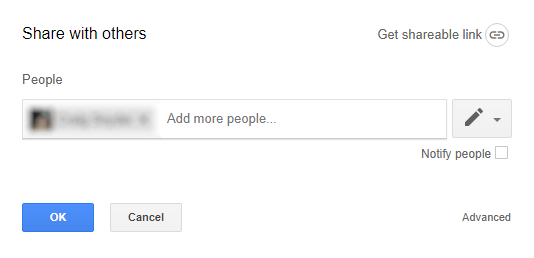
Kattintson az OKgombra, hogy elküldje a meghívót, hogy megossza a fájlt, amikor „ készen áll. Utána újból megnyitja ugyanazt a fájlt, majd ismét kattintson a kék Megosztásgombra. Ezúttal kattintson a Speciáliselemre a világítódoboz jobb alsó sarkában.

Ha az egérmutatót bármelyik használó sora fölé viszi, amellyel a fájlt megosztja, megjelenik egy időzítő ikon, amely a következőt jeleníti meg: „A lejárat beállítása”feliratot. Hanem látja ezt az ikont, az azt jelenti, hogy nem használ fiókot az összeegyeztethető G Suite szervezettel. Ha igen, kattintson rá.
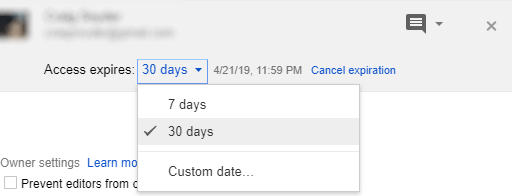
Ennek oka lehet a hozzáférési lejárati lehetőségek megjelenése. A legördülő menüre kattintva megjelenik a hét napos és a 30 napos általános dátum, vagy rákattinthat a Customdate…elemre a lejárat dátumának beállításához.
Az egyéni dátum beállítása lehetővé teszi nap kiválasztása naptár nézetből. Az egyetlen fogás az, hogy nem tudod időben kiválasztani, csak egy dátum - a fájl egy éjfél előtt egy perccel lejár a kiválasztott napon.
Miután elégedett vagy a konfigurálásoddal a megosztott fájlhozzáférés lejárta, kattintson a Mentés módosítása, majd a Készgombra.
Fontos szem előtt tartani, hogy a felhasználók továbbra is hatékonyan tudják megőrizni a fájlt a lejáratkor, letöltve azt. Ennek megakadályozása érdekében be kell állítania a hozzáférésüket, hogy csak a fájlt tekinthessék meg (nem szerkeszthessék), és engedélyezze a „A letöltési, nyomtatási és másolási lehetőségek letiltása a kommentárok és a nézők számára” lehetőséget. .
Ha fiókja van egy nem örökölt GSuite szervezetnél, akkor a megosztott fájlhozzáférés lejárta az a sok kihasználatlan feladat közül, amelyeket nagyszerűen felhasználhat. Ez csak másodpercek kérdése, és ne hagyja, hogy ezek az érzékeny fájlok örökké lógjanak!
Ha a G Suite nem elég biztonságos vagy megfelel az Ön szabványainak, alternatívánként útmutató a hogyan állíthatja be saját személyes felhőalapú tárolóját oldalon. Nézze meg a felhőmegosztás teljes ellenőrzését.